Aktualisiert am 2025-06-16
477 Aufrufe
5min Lesezeit
Das Ändern Ihres Standorts auf Instagram bietet mehrere Vorteile. Dazu gehören der Zugriff auf regionsspezifische Inhalte, die weltweite Expansion Ihres Geschäfts zur Steigerung Ihrer Leads und vieles mehr.
Dieser Vorgang ist kinderleicht, egal ob iPhone oder Android-Gerät. Manchen fällt er jedoch schwer. Wenn das auch bei Ihnen der Fall ist, lesen Sie weiter. Wir erklären Ihnen in unserem Tutorial, wie Sie den Standort in Instagram-Profilen oder -Posts problemlos ändern können.
Teil 1. Gründe, warum Sie Ihren Standort auf Instagram ändern müssen
Hier sind einige der Gründe, warum Einzelpersonen und Unternehmen ihren Standort auf ihrer Instagram-Seite vortäuschen:
Zugriff auf Inhalte außerhalb Ihrer Region
Wenn Sie Ihren Standort auf Instagram ändern, können Sie interessante Beiträge außerhalb Ihrer Region entdecken und ansehen. Unternehmen nutzen diesen Ansatz häufig, um ihre Konkurrenten in anderen Regionen der Welt zu beobachten und deren Schwächen zu beheben.
Um die Geschäftspräsenz zu erhöhen
Als Geschäftsinhaber können Sie durch die Änderung des Standorts auf Ihrem Instagram-Profil Ihr Geschäft auf andere Regionen der Welt ausweiten und so Ihre Leads erhöhen. Durch den Wechsel zwischen verschiedenen Standorten erhöht sich auch die Sichtbarkeit Ihrer Marke.
Zugriff auf bestimmte Funktionen
Einige Instagram-Funktionen sind regionsspezifisch. Beispielsweise ist Instagram Music nur für Nutzer in den USA, Neuseeland, Australien, Frankreich usw. verfügbar. Personen außerhalb dieser Regionen sind eingeschränkt. Sie können daher nicht auf die Funktion zugreifen, es sei denn, sie ändern ihren Instagram-Standort.
Teil 2. So ändern Sie den Instagram-Standort auf dem iPhone
Der einfachste Weg, den Standort Ihres Instagram-Profils auf jedem iPhone zu ändern, besteht darin, den GPS-Algorithmus mithilfe professioneller iOS-Spoofing-Software zu fälschen. Es gibt viele davon online, aber iWhere iPhone Standortwechsler ist aufgrund der erstklassigen Ergebnisse, die es im Laufe der Zeit geliefert hat, die beste Investition.
Mit iWhere können Sie das GPS Ihres iPhones simulieren und so die Aktivitäten aller standortbasierten Apps im Apple Store, einschließlich Instagram, beeinflussen. Die Software hilft Ihnen, jede Route zu navigieren und sich in jede Region der Welt zu teleportieren, ohne dass Sie sich physisch bewegen müssen. Ihre Daten sind bei der Nutzung dieser Software sicher, da Ihr System nicht manipuliert wird.
Hauptmerkmale
- Mit wenigen Klicks können Sie Ihren Instagram-Standort auf Ihrem iPhone problemlos in jeden beliebigen Teil der Welt ändern.
- Es funktioniert mit ortsbasierten Apps wie Pokémon Go, Facebook, Snapchat, Instagram und vielen anderen.
- iWhere bietet 3 Bewegungsmodi: One-Stop-Modus, Multi-Modus und Joystick-Modus – alle sind darauf ausgelegt, Ihnen die Navigation auf verschiedenen Routen zu erleichtern.
- Speichern und exportieren Sie Ihren GPS-Verlauf zur späteren Verwendung.
Schritte zum Ändern des Instagram-Standorts auf dem iPhone mit iWhere iPhone Location Changer
Installieren Sie iWhere auf einem Computersystem, starten Sie es und befolgen Sie die folgenden Schritte, um Ihren Instagram-Standort zu ändern:
Schritt 1: Verbinden Sie Ihr iPhone über ein zertifiziertes USB-Kabel mit dem Computer. Beim ersten Anschluss erscheint eine Meldung. Klicken Sie auf Vertrauen auf Ihrem Telefon.
Schritt 2: Aktivieren Sie das Kontrollkästchen „Artikel und Bedingungen“ und klicken Sie auf Start.

Schritt 3: Wählen Sie anschließend die Standort ändern Funktion.

Anschließend wird Ihnen Ihr aktueller GPS-Standort angezeigt. Navigieren Sie mit der Maus zur linken Seitenleiste und geben Sie den Standort ein, der in Ihrem Instagram-Profil angezeigt werden soll.

Schritt 4: Klicken Änderung bestätigen und iWhere wechselt Ihren Instagram-Standort zum ausgewählten Ziel.

Teil 3. So ändern Sie den Standort bei Instagram-Posts auf iPhone/Android
Das Ändern des Standorts Ihrer Instagram-Posts ist recht einfach. Je nach verwendetem mobilen Betriebssystem unterscheidet sich die Vorgehensweise. Wählen Sie aus der folgenden Anleitung die für Ihr mobiles Betriebssystem passende Vorgehensweise aus und befolgen Sie sie:
iPhone
- Öffnen Sie die Instagram-App auf Ihrem iPhone.
- Klicken Sie auf das Profilsymbol in der unteren rechten Ecke Ihres Bildschirms.
- Wählen Sie als Nächstes den Beitrag aus, dessen Speicherort Sie ändern möchten. Der folgende Bildschirm wird angezeigt:
- Klicken Sie auf die drei horizontalen Punkte in der oberen rechten Ecke des Beitrags. Es werden einige Einstellungsoptionen angezeigt.
- Wählen Bearbeiten.
- Klicken Sie auf den Standortnamen, der unter Ihrem Benutzernamen angezeigt wird.
- Wählen Sie nun Standort ändern und suchen Sie nach einem Ort, der im Beitrag erscheinen soll.
- Wählen Sie anschließend den Standort aus und klicken Sie auf Erledigt Taste.
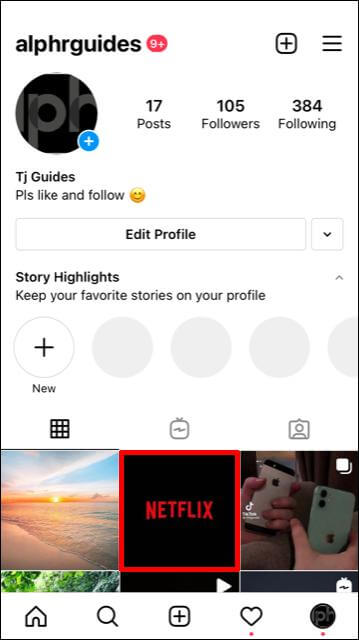
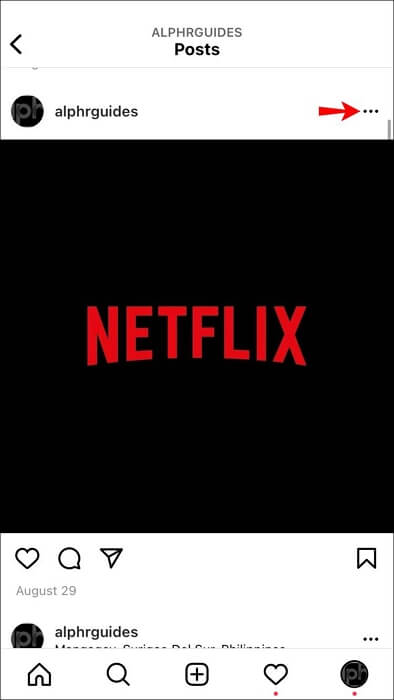
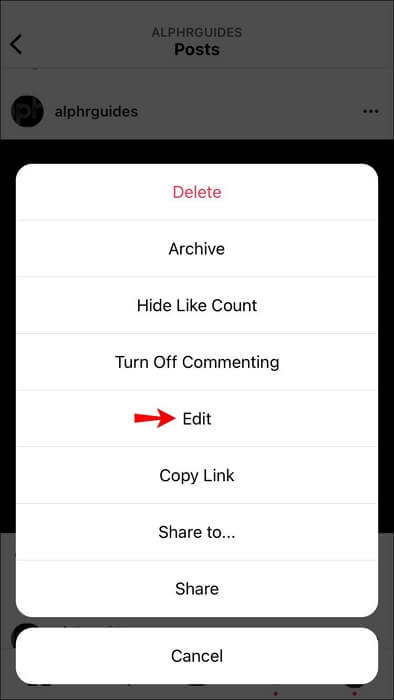
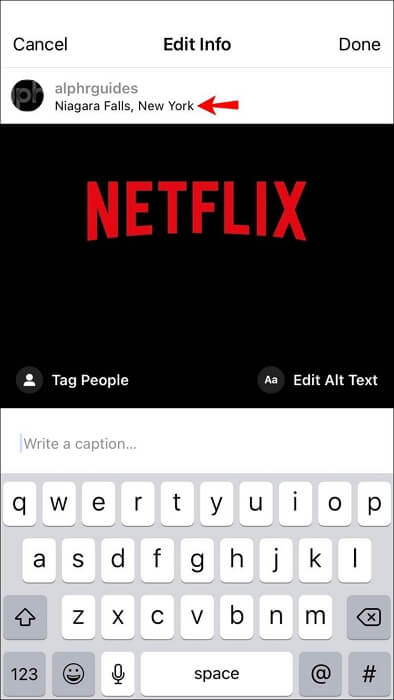
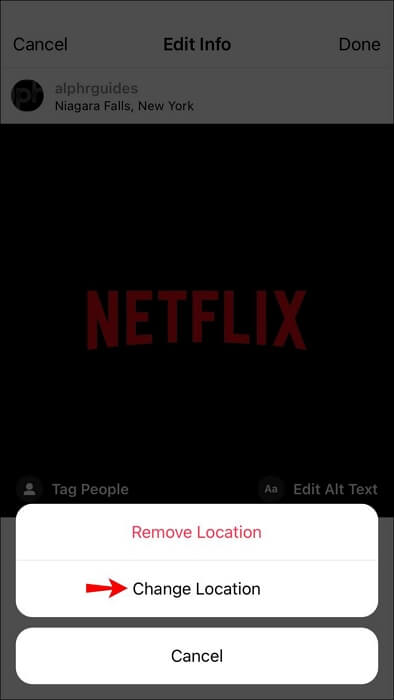
Android
- Starten Sie Instagram auf Ihrem Android-Telefon und klicken Sie auf das Profilsymbol.
- Wählen Sie einen Beitrag aus, um seinen Standort zu ändern, und klicken Sie dann auf das Symbol mit den drei vertikalen Punkten in der oberen rechten Ecke des Beitrags.
- Wählen Bearbeiten und tippen Sie auf den vorhandenen Standort unter Ihrem Benutzernamen.
- Tippen Sie anschließend auf Standort finden und geben Sie den neuen Standort ein, der in Ihrem Beitrag erscheinen soll.
- Klicken Sie nach Abschluss auf das blaue Häkchen in der oberen rechten Ecke Ihres Bildschirms, um Ihre Aktionen zu speichern.
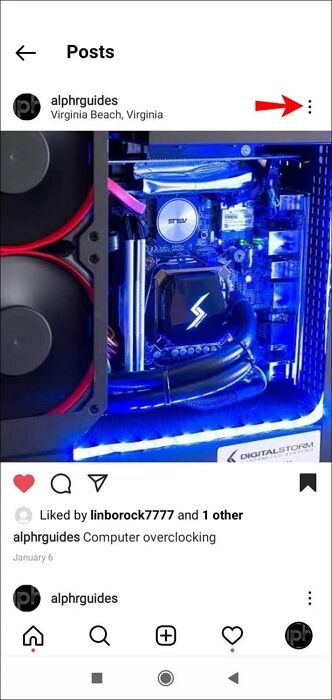
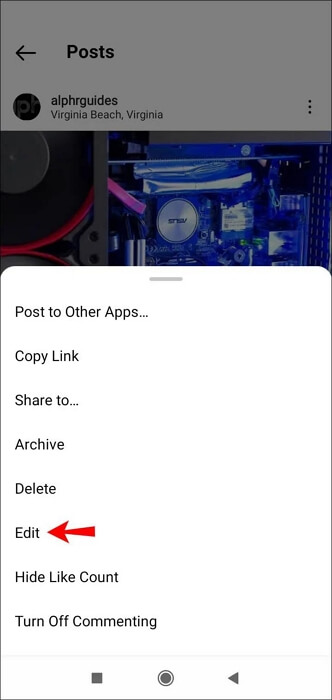
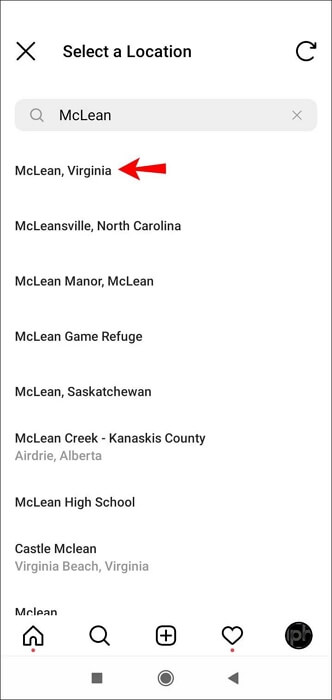
Teil 4. So fügen Sie einen benutzerdefinierten Standort auf Instagram aus dem Facebook-Profil auf iPhone/Android hinzu
Facebook und Instagram sind bekanntlich Schwesterplattformen. Der Austausch von Profilinformationen zwischen beiden Plattformen sollte daher kein Problem sein. Alle Aktivitäten, die Sie für Ihr Facebook-Profil planen, können auch auf Ihre Instagram-Seite ausgeweitet werden.
Wenn Sie Ihrem Facebook-Profil einen Standort hinzufügen, wird dieser auch auf Ihrer Instagram-Seite angezeigt. Hier ist eine einfache Anleitung, wie Sie Ihren Facebook-Standort zu Ihrer Instagram-Seite hinzufügen können:
Schritt 1: Starten Sie die Facebook-App auf Ihrem iPhone oder Android und melden Sie sich bei Ihrem Profil an. Erstellen Sie anschließend einen Beitrag, indem Sie auf den leeren Bereich mit der Bezeichnung Was hast du im Kopf?.
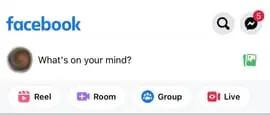
Schritt 2: Während Sie den Beitrag erstellen, finden Sie unten auf Ihrem Bildschirm einige Anpassungsschaltflächen. Klicken Sie auf Einchecken.
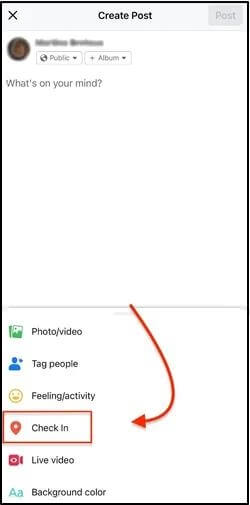
Schritt 3: Erlauben Sie Facebook anschließend, Ihren Standort zu verwenden, oder geben Sie ein Ziel auf der Karte ein. Alternativ können Sie Ihren gewünschten Standort anpassen, indem Sie den Namen in die Suchleiste eingeben und dann auf das + Symbol unten auf Ihrem Bildschirm.
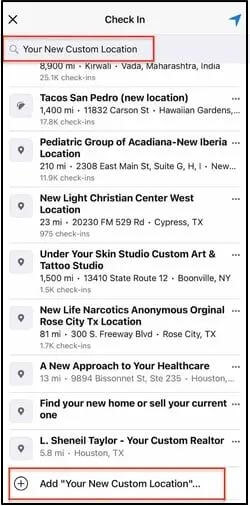
Schritt 4: Wenn Sie damit fertig sind, klicken Sie auf Benutzerdefinierten Ort speichern und Ihr neuer Standort wird automatisch auf Ihrer Facebook- und Instagram-Seite angezeigt.
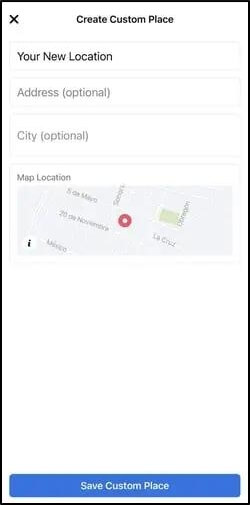
Notiz: Damit diese Lösung effektiv funktioniert, müssen Ihr Facebook-Profil und Ihr Instagram-Konto miteinander verknüpft sein. Beachten Sie außerdem, dass einige der Standorte auf Instagram nicht verfügbar sind. Daher kann es vorkommen, dass Ihre Instagram-Seite den ausgewählten Standort nicht liest.
FAQs
Kann ich meinen Standort auf Instagram verbergen?
Ja, das ist möglich. Deinen Standort auf Instagram zu verbergen ist ganz einfach. Deaktiviere dazu einfach die Standortberechtigungen der Instagram-App auf deinem Gerät.
Sie können dies tun, indem Sie das folgende Verfahren anwenden:
iPhone
- Starten Sie die Einstellungen und wählen Sie Datenschutz & Sicherheit.
- Klicken Sie auf Service an der Station.
- Scrollen Sie anschließend in der nächsten Benutzeroberfläche nach unten, bis Sie das Instagram-App-Symbol sehen. Tippen Sie auf das Symbol und wählen Sie Niemals unter dem Standortzugriff zulassen Bedienfeld.
Android
- Offen Einstellungen und tippen Sie auf Apps auf dem angezeigten Bildschirm.
- Wählen Instagram aus der Liste der angezeigten Apps.
- Klicken Sie anschließend auf Berechtigungen > Standort.
- Sobald dies erledigt ist, wird ein Bildschirm mit allen Berechtigungsoptionen angezeigt. Wählen Sie Nicht zulassen um Ihren Standort auf Instagram zu verbergen.
Wie ändere ich meine Standortfarbe in Instagram Story?
Um Ihre Standortfarbe in der Instagram-App zu ändern, müssen Sie die folgenden Schritte ausführen:
- Öffnen Sie Instagram auf Ihrem Telefon und laden Sie neue Inhalte auf Ihre Story-Seite hoch.
- Klicken Sie anschließend oben auf Ihrem Bildschirm auf das Textsymbol mit der Bezeichnung Aa.
- Klicken Sie auf das Standort Schaltfläche über Ihrer Telefontastatur.
- Suchen und wählen Sie eine Region aus, die in Ihrer Instagram-Story erscheinen soll.
- Klicken Sie nun auf das Farbe Symbol oben auf dem Bildschirm und wählen Sie eine Farbe aus, in der der Standort angezeigt werden soll.
Abschluss
Das Ändern Ihres Standorts auf Instagram ist definitiv keine schwierige Aufgabe. Mit den in diesem Artikel vorgestellten Schritten können Sie den auf Ihrer Instagram-Seite angezeigten Standort ändern und problemlos posten. Allerdings iWhere iPhone Standortwechsler ist die beste Option. Mit dieser Software können Sie Ihr Instagram-Profil in jede Region der Welt teleportieren, ohne Ihren aktuellen Standort zu verlassen.
